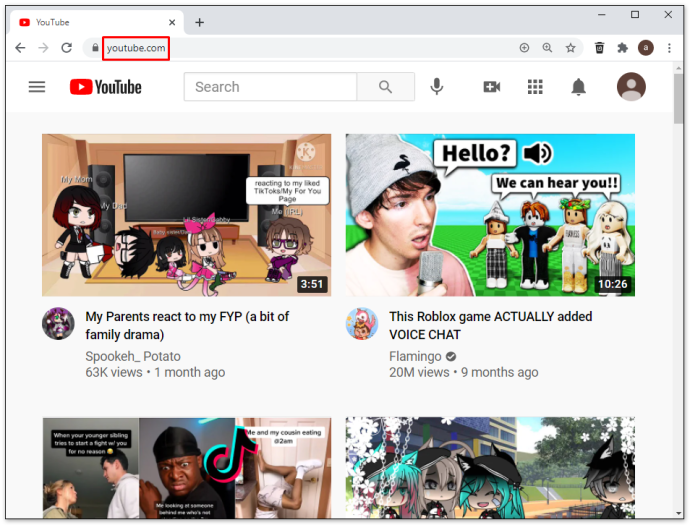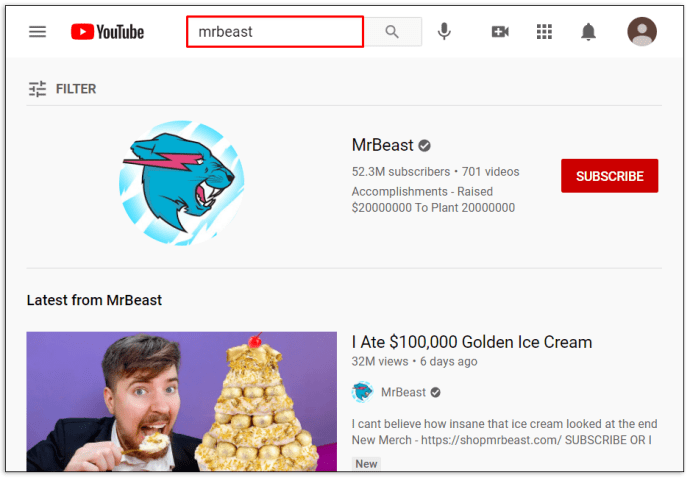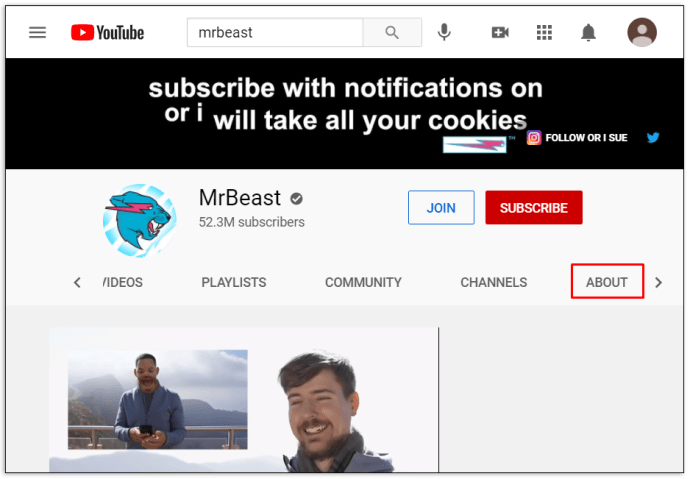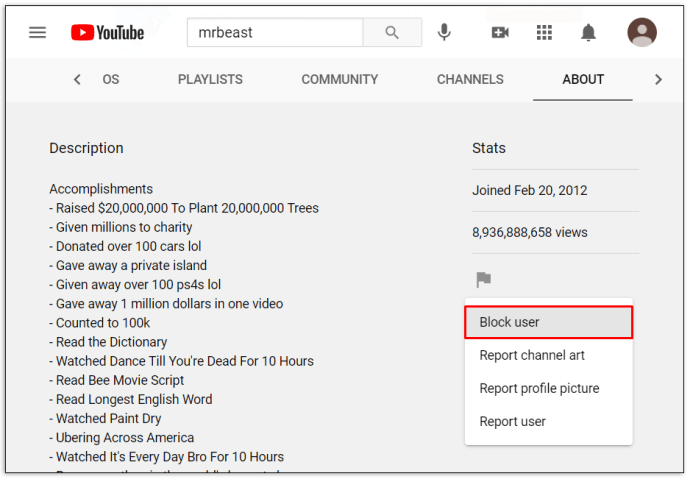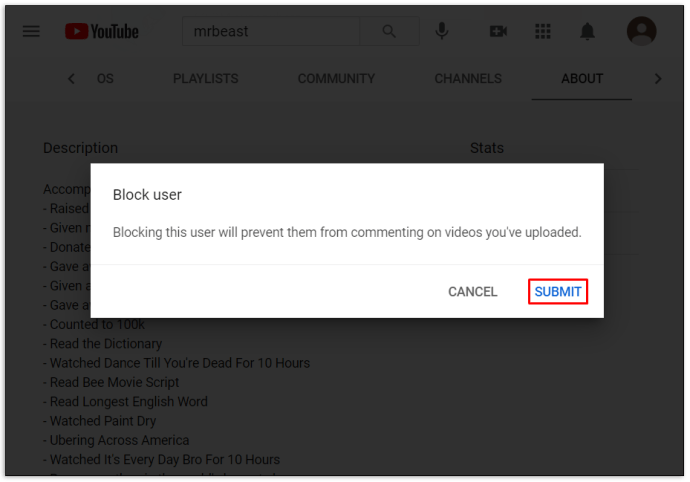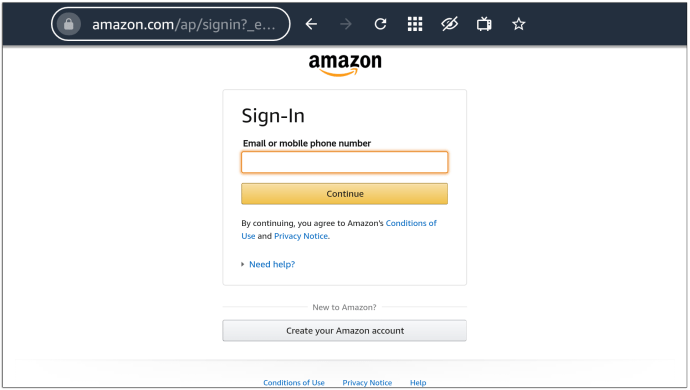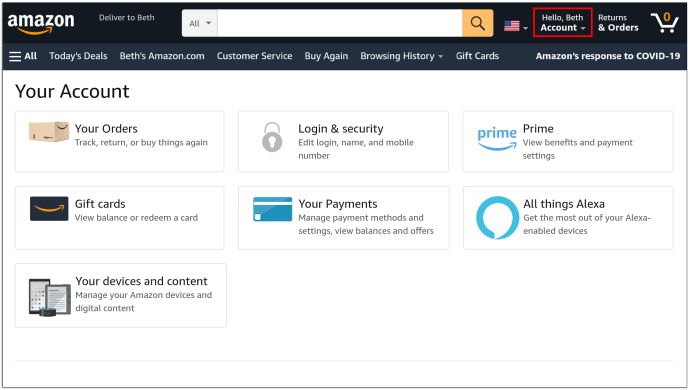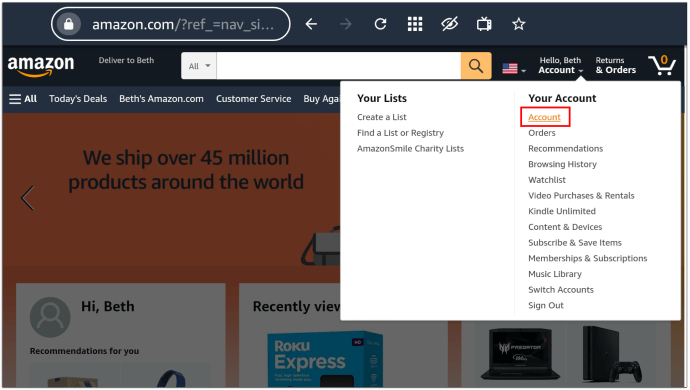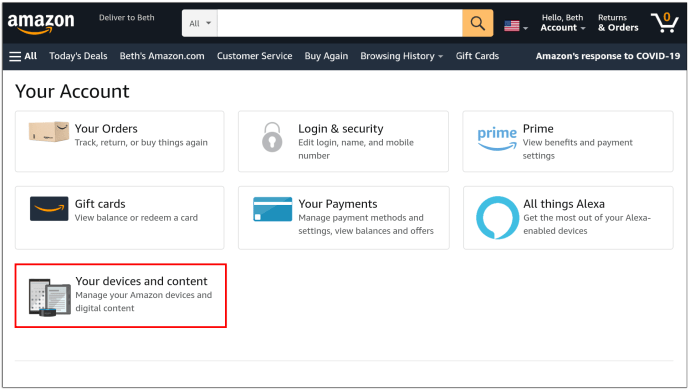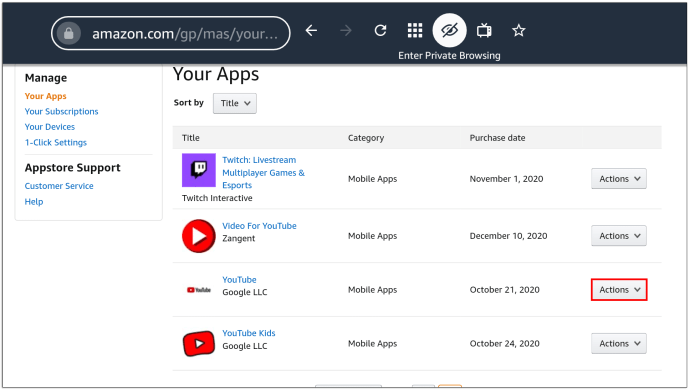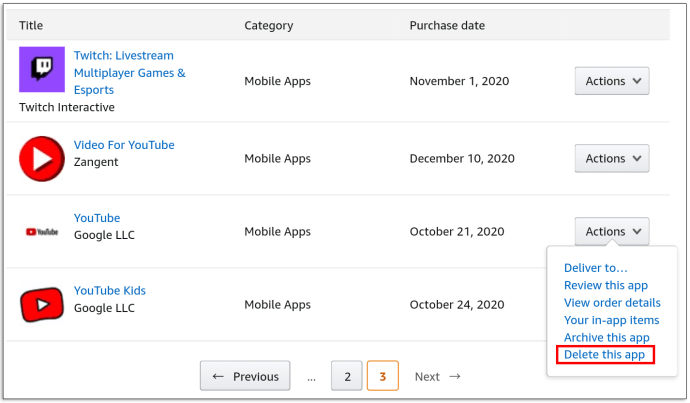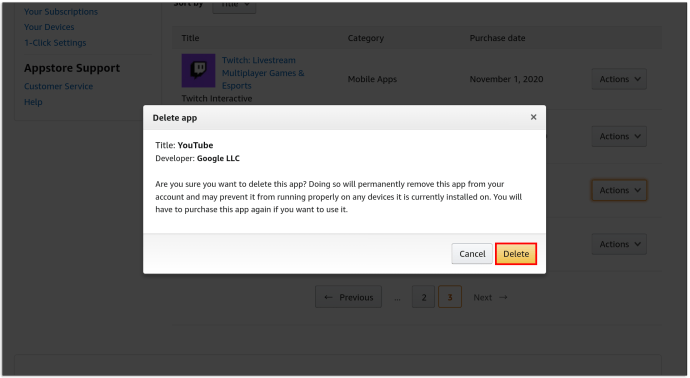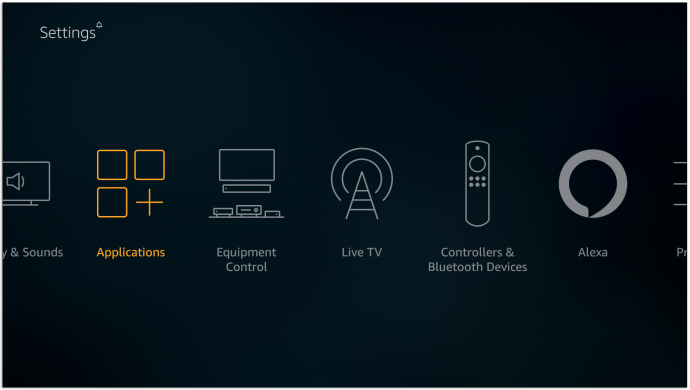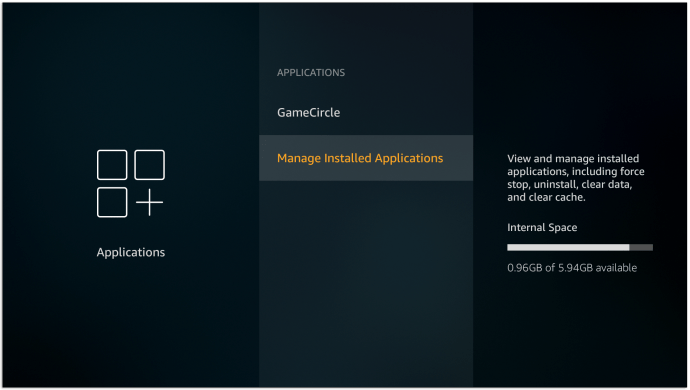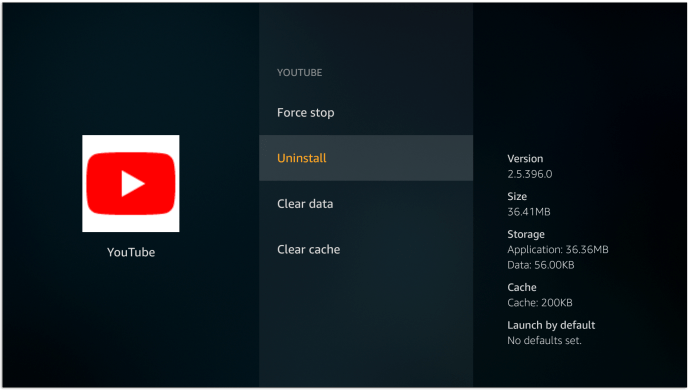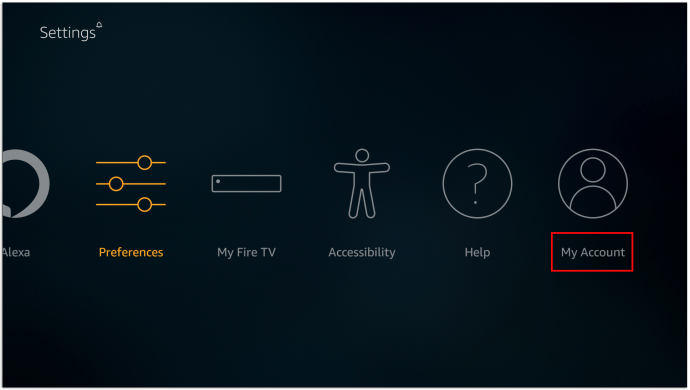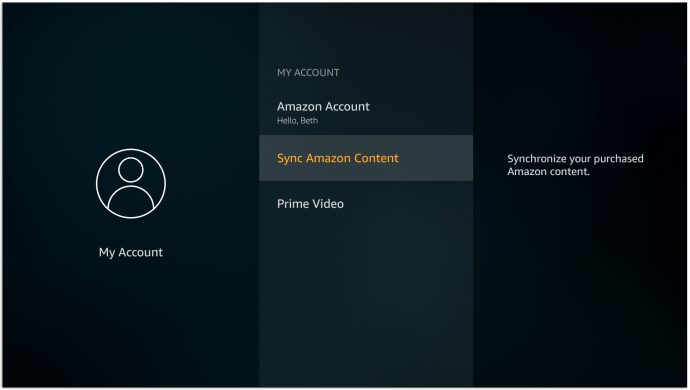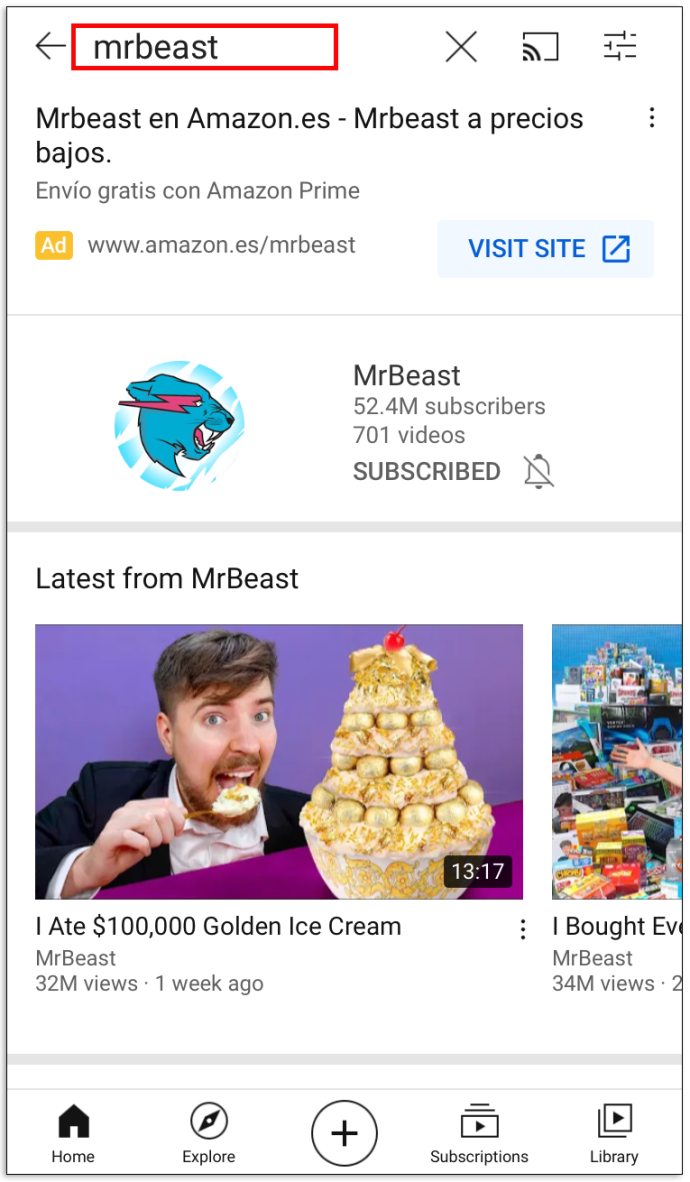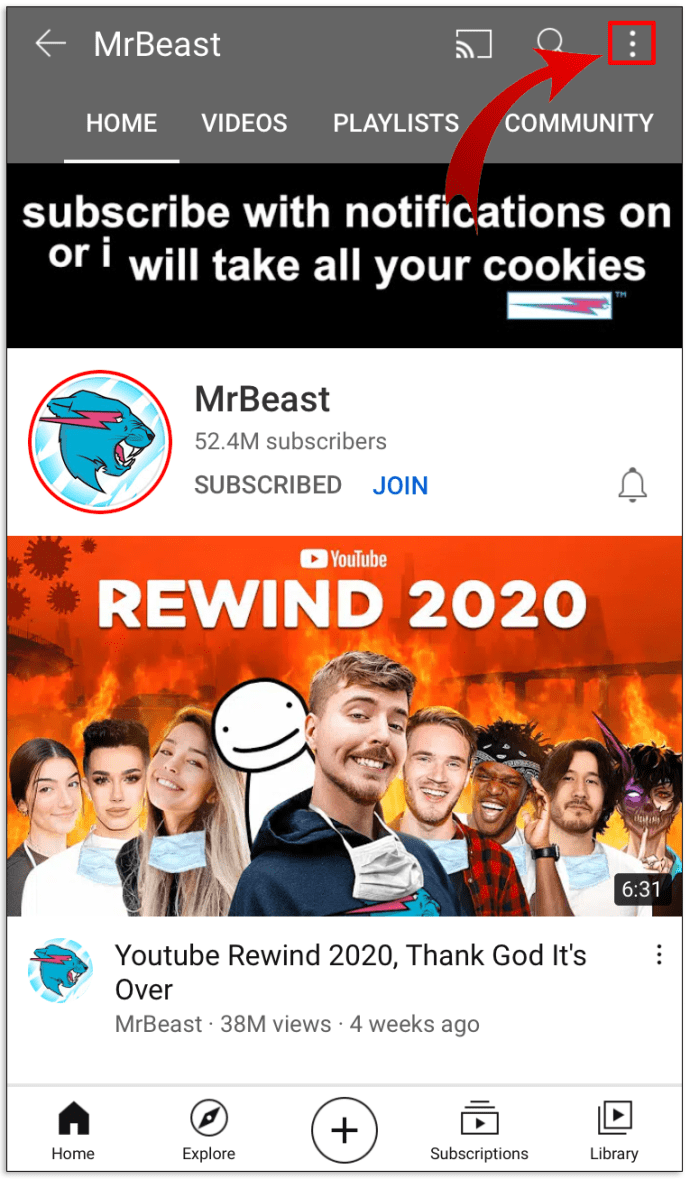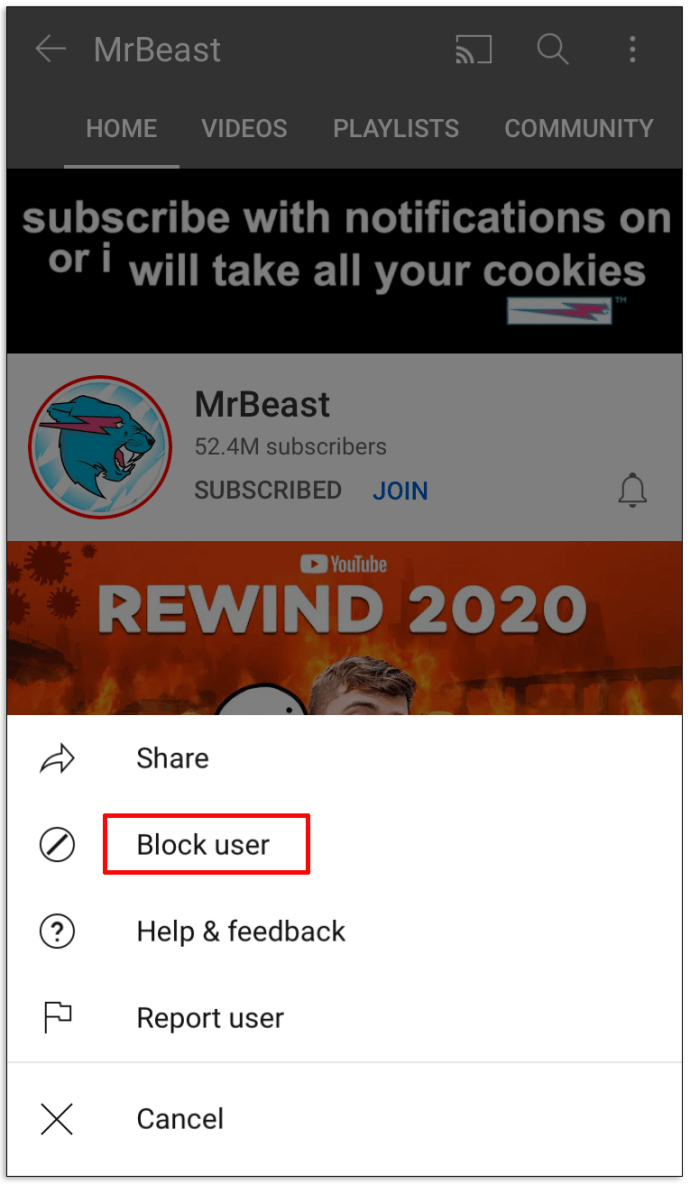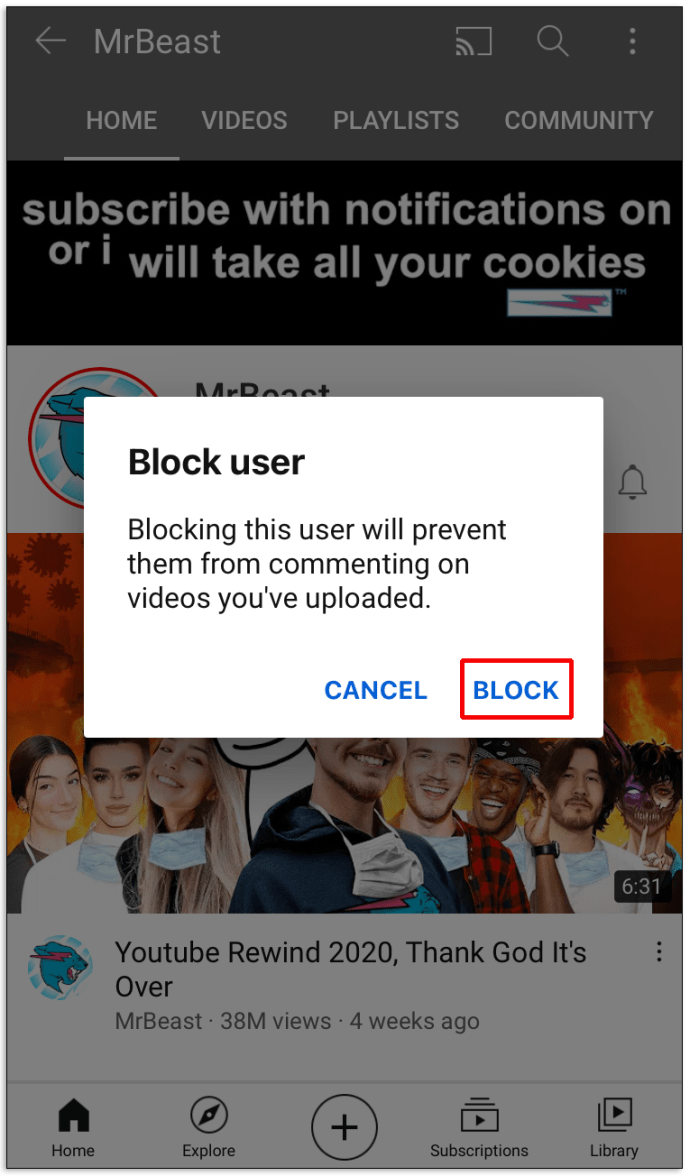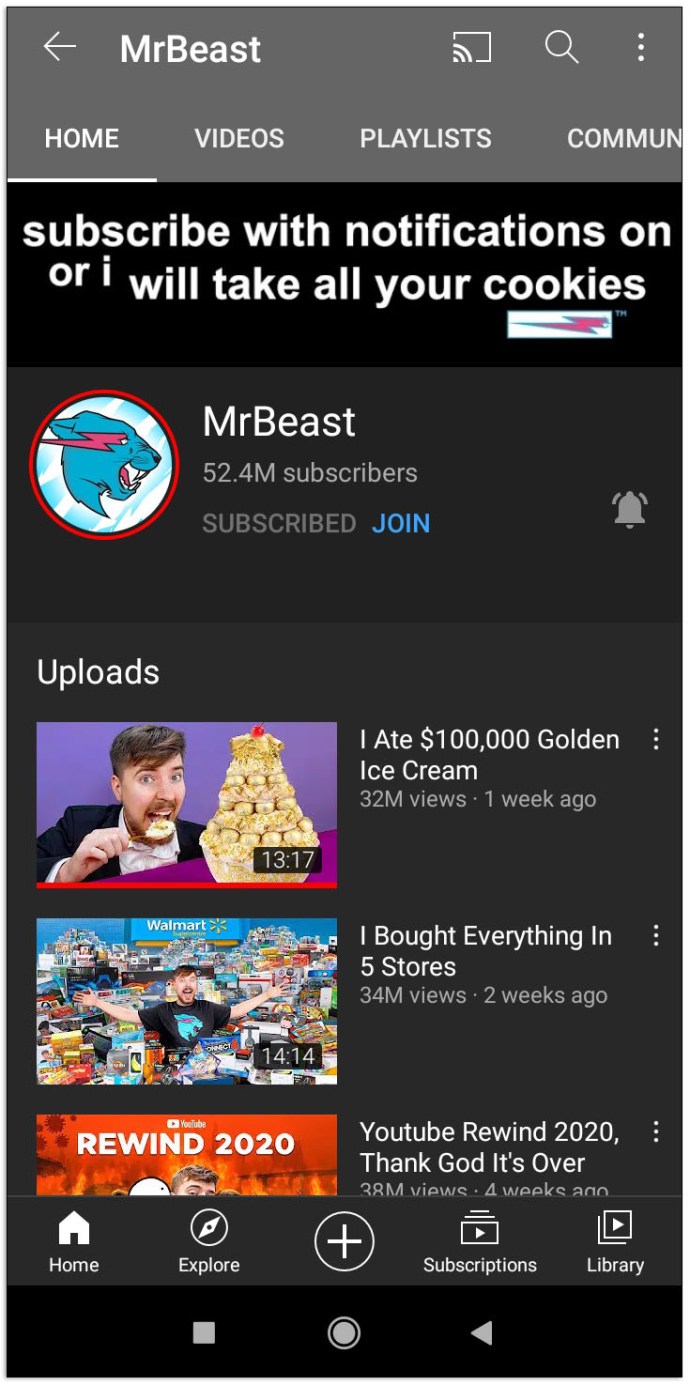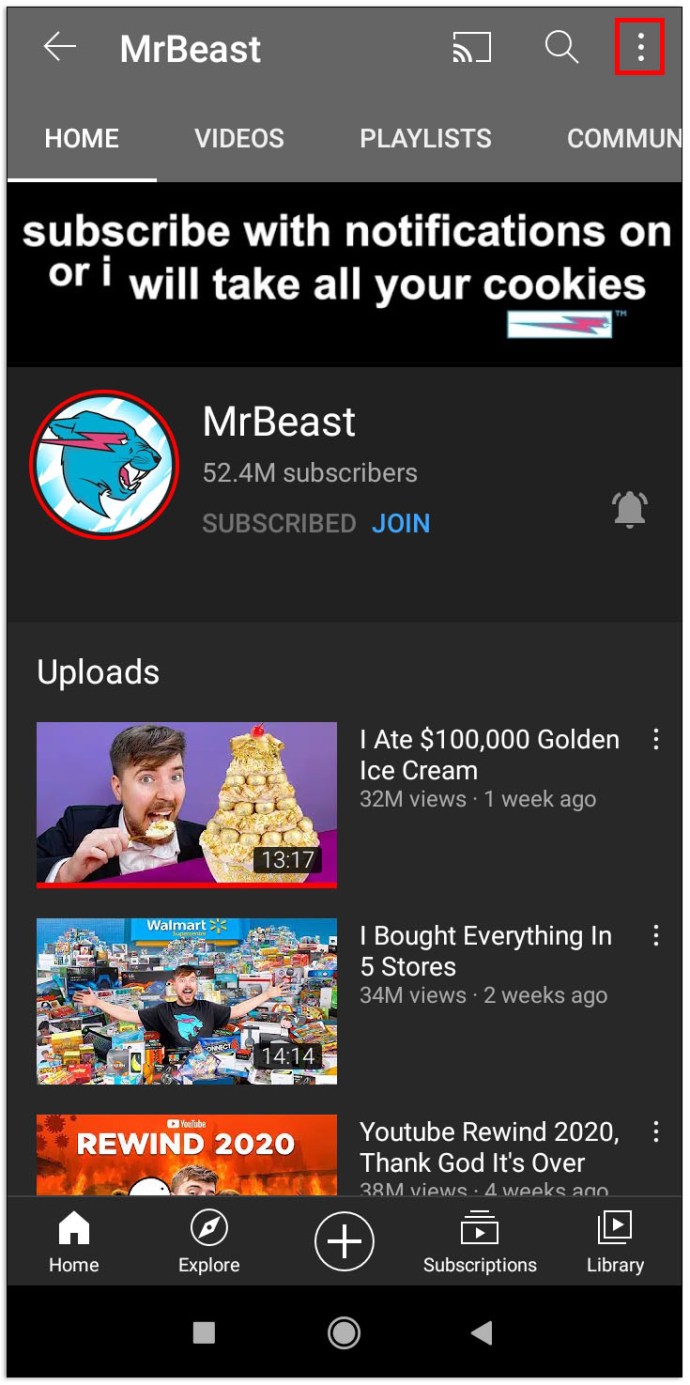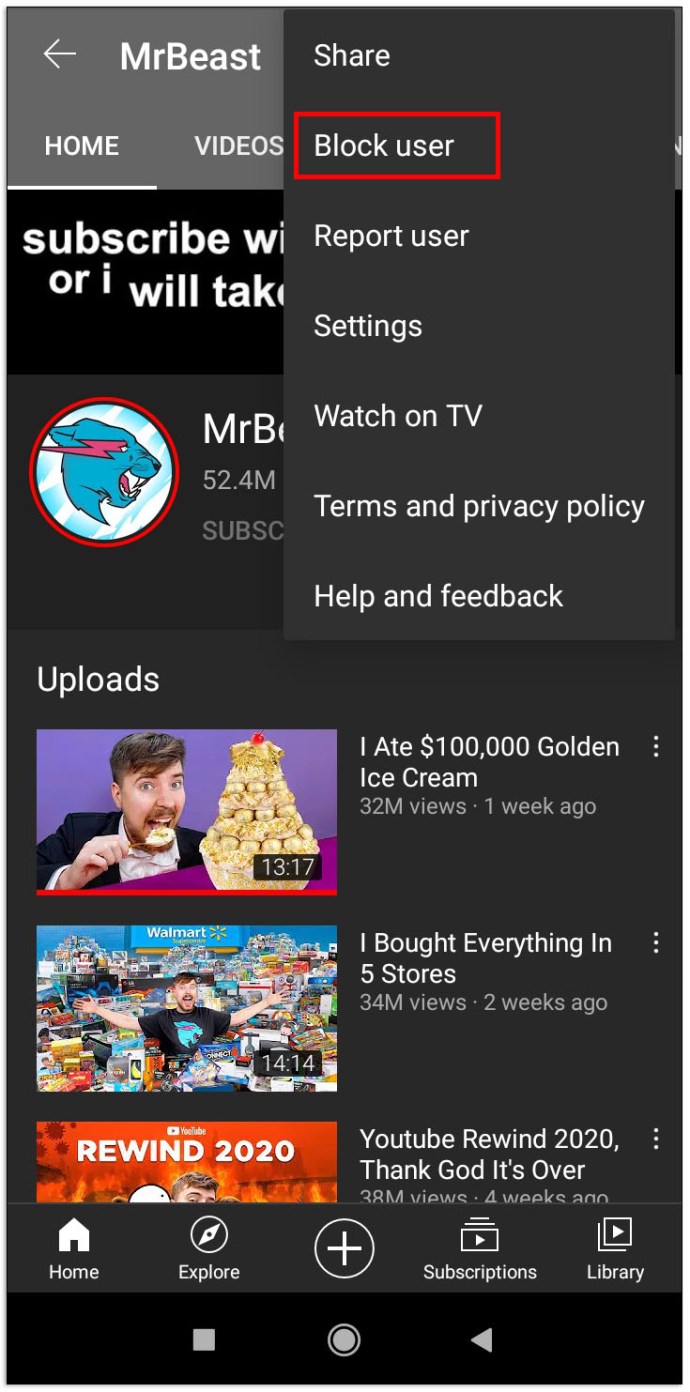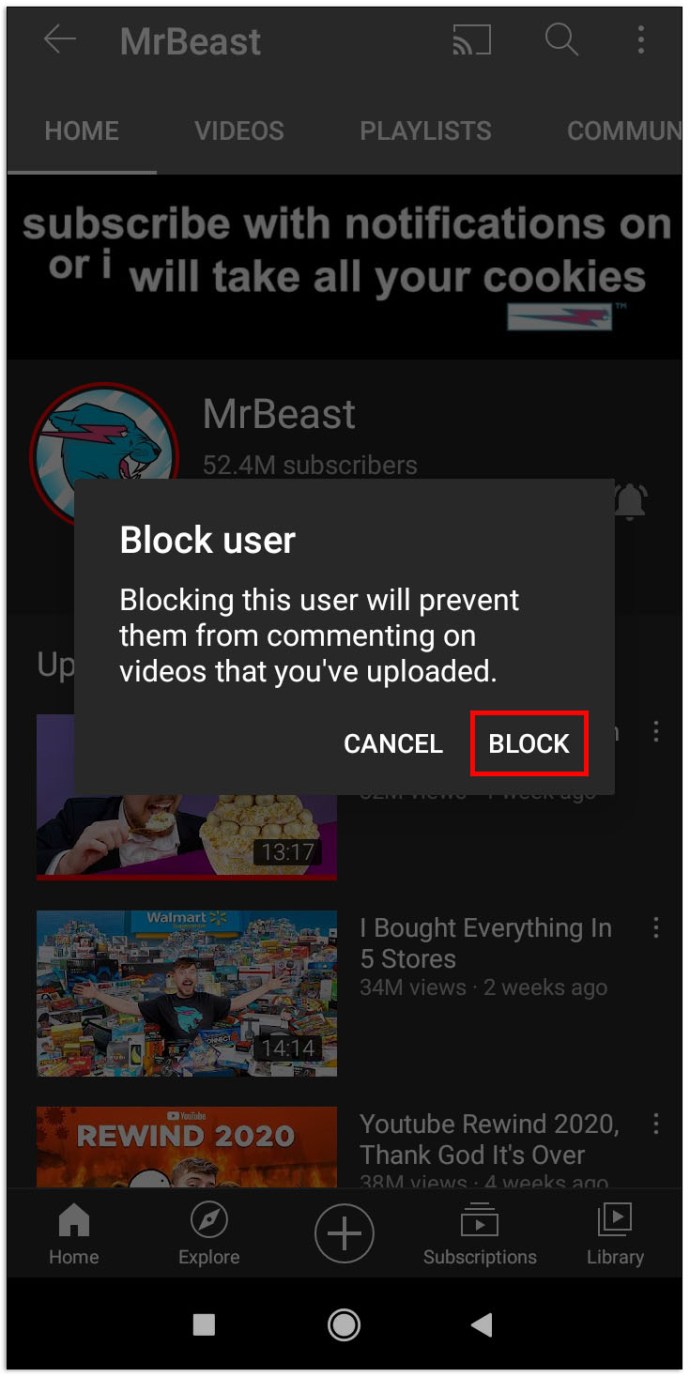Sesekali, saluran YouTube mungkin menampilkan kandungan yang tidak sesuai atau kandungan yang tidak menarik minat anda. Sekiranya saluran terus muncul di suapan anda, anda boleh mempertimbangkan untuk menyekatnya sama sekali. Tetapi bagaimana sebenarnya anda boleh melakukannya?
Dalam artikel ini, kami akan memberikan semua langkah yang diperlukan untuk menyekat saluran di YouTube pada pelbagai platform dan peranti.
Cara Menyekat Saluran di YouTube
Cara termudah untuk menyekat saluran di YouTube adalah dengan menggunakan komputer anda. Setelah anda membuka penyemak imbas, berikut adalah langkah-langkah yang perlu diambil:
- Pergi ke laman web YouTube.
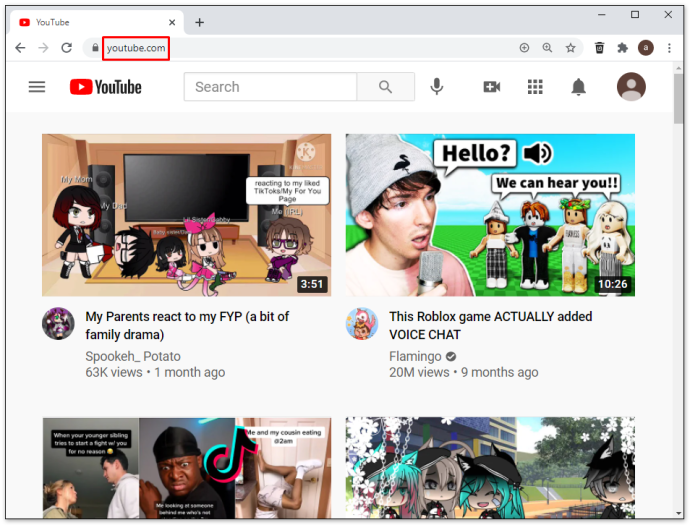
- Masukkan maklumat log masuk anda dan cari saluran yang ingin anda sekat.
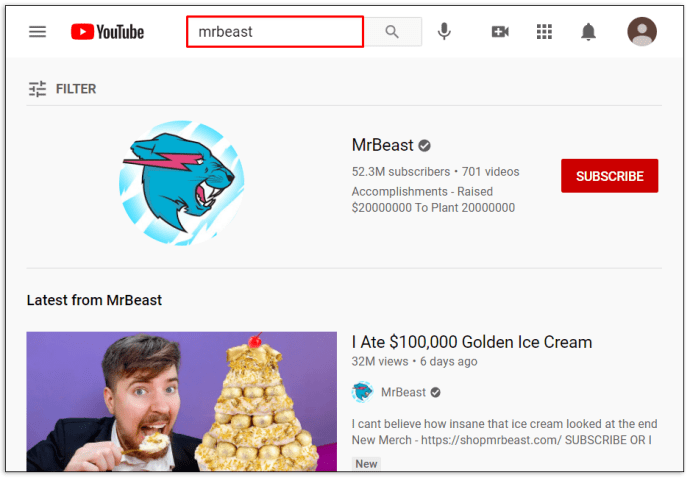
- Klik pada saluran dan pergi ke bahagian "Tentang". Ia terletak di bahagian atas halaman saluran. Lebih khusus, pergi ke bar alat di bawah saluran seni, yang biasanya dikenali sebagai sepanduk.
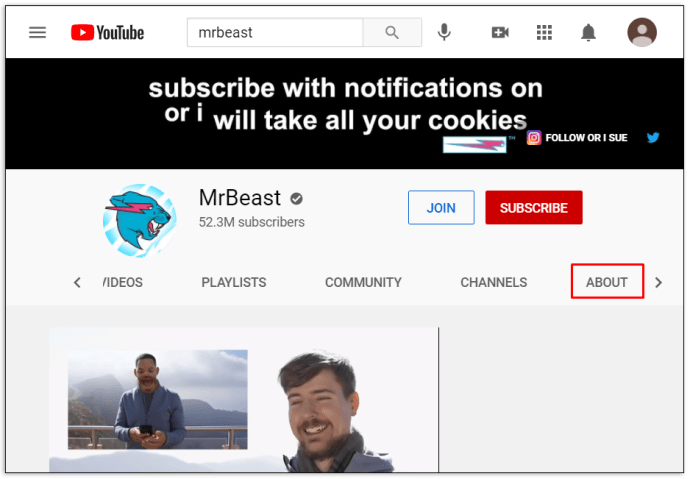
- Tekan bendera di sebelah kanan halaman dan pilih pilihan "Blok Pengguna".
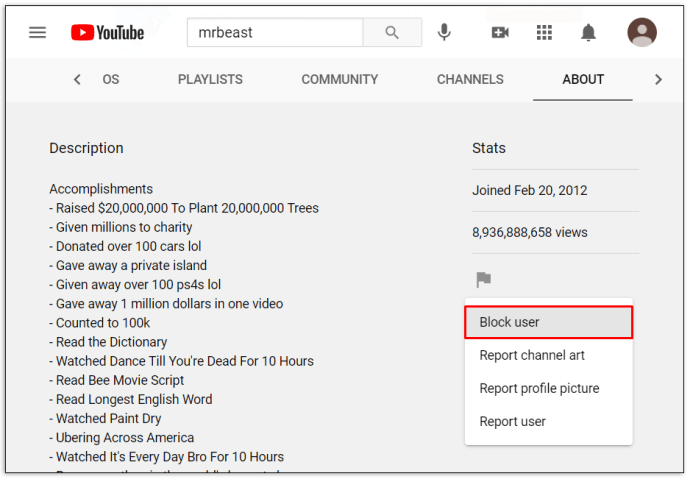
- Tekan "Kirim" dan anda sudah selesai.
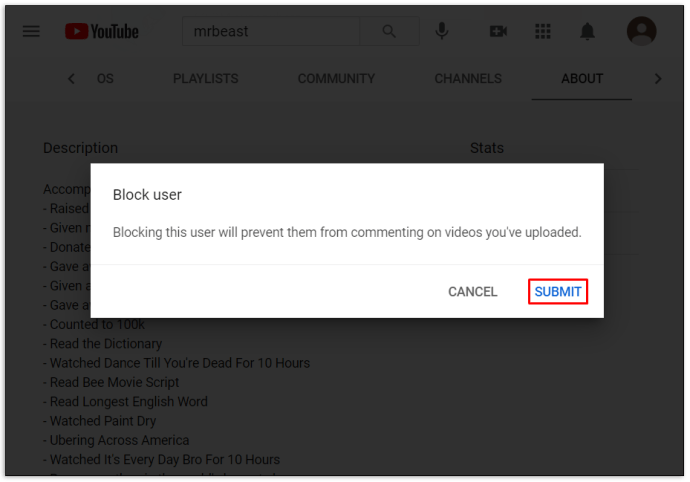
Cara Menyekat Saluran di YouTube di Firestick
Firestick tidak mempunyai pilihan untuk menyekat saluran YouTube. Namun, anda boleh mengaktifkan Firestick untuk memerlukan kod PIN setiap kali seseorang ingin menonton YouTube. Dengan cara ini, akses ke saluran YouTube dengan kandungan yang tidak sesuai akan dibatasi.
Inilah cara mengaktifkan kod PIN untuk aplikasi YouTube:
- Log masuk ke akaun Amazon anda menggunakan penyemak imbas.
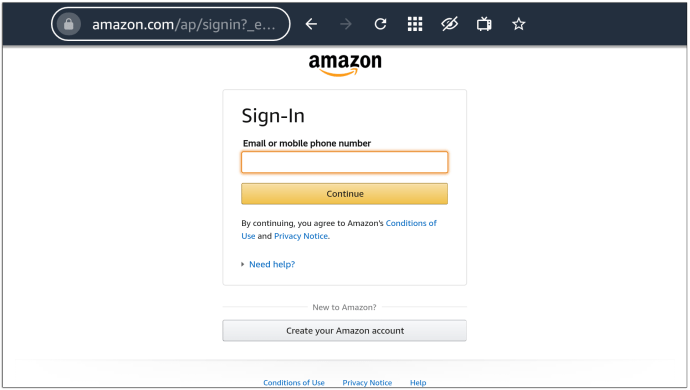
- Navigasi ke tab "Akaun dan Daftar".
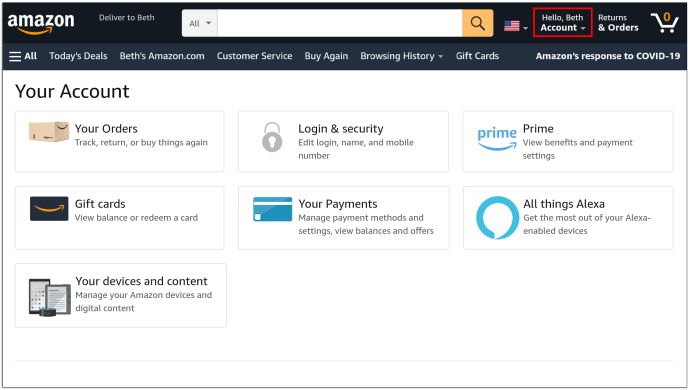
- Tatal ke bawah ke "Akaun Anda."
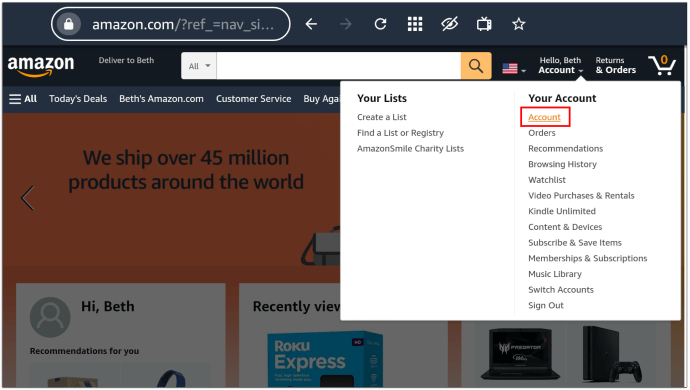
- Di bawah "Kandungan Digital dan Peranti", pilih "Aplikasi Anda."
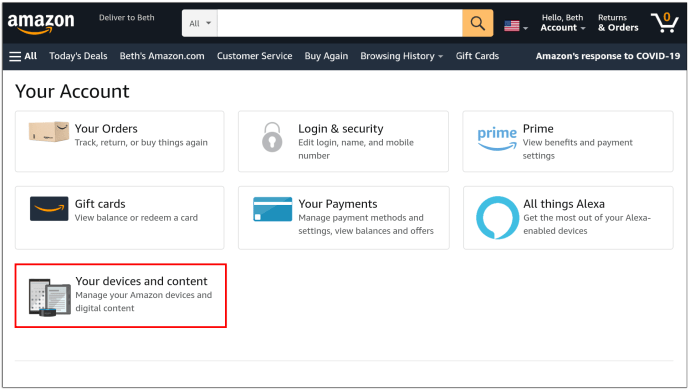
- Cari YouTube di senarai aplikasi dan tekan butang "Tindakan" di sebelah kanan anda.
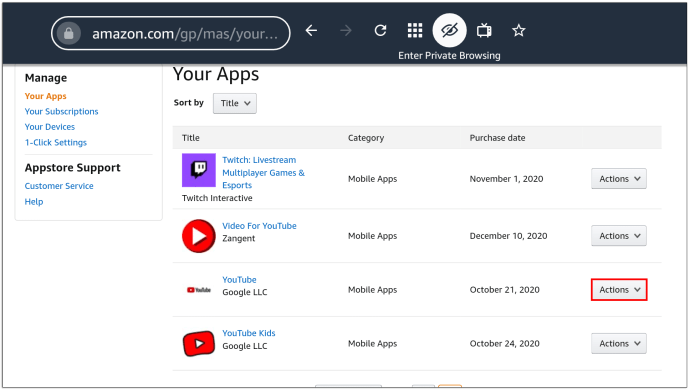
- Pilih pilihan "Padam Aplikasi Ini".
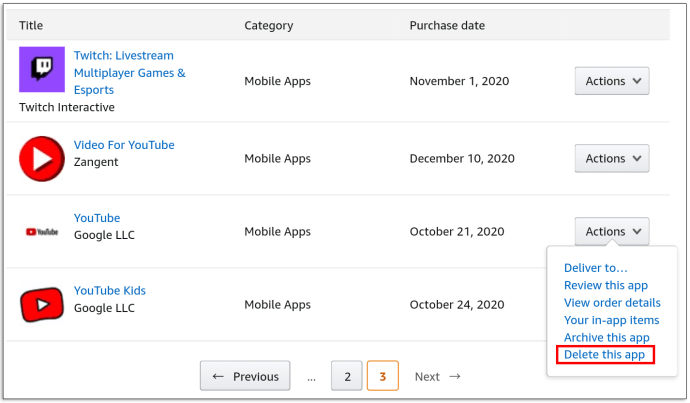
- Tekan "Padam" di tetingkap berikutnya.
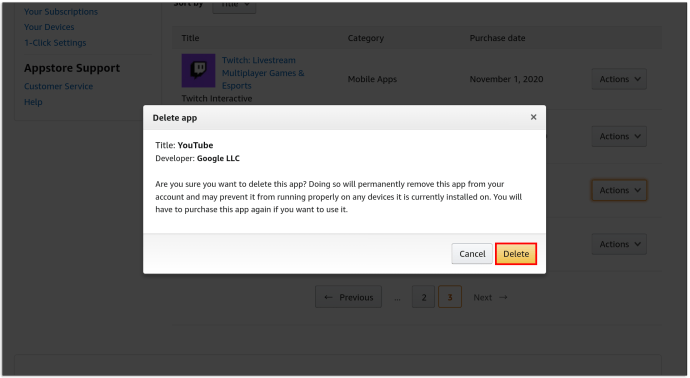
- Pergi ke Firestick anda, cari tetapannya, dan masukkan segmen "Aplikasi".
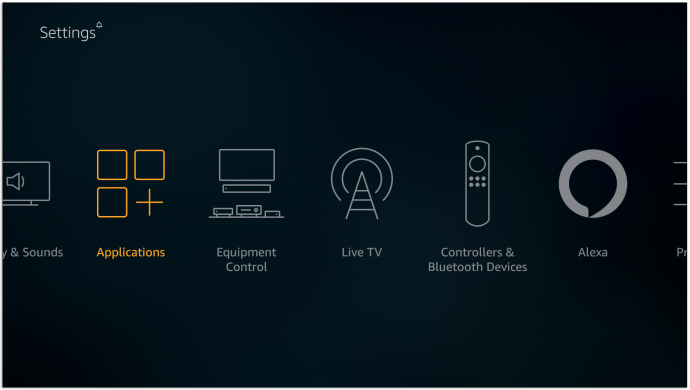
- Sekiranya diperlukan, masukkan kod PIN anda, dan tekan butang "Kelola Aplikasi yang Dipasang".
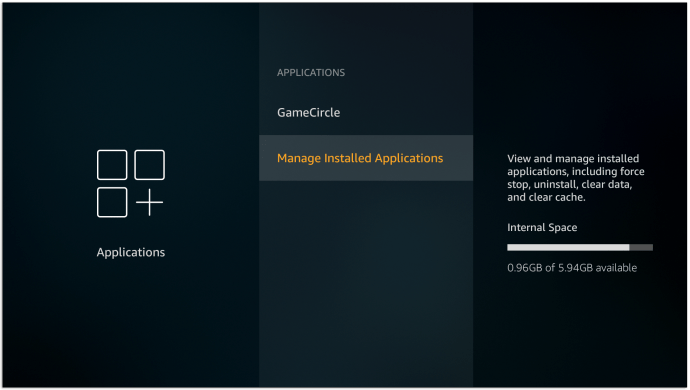
- Klik pada aplikasi YouTube, dan tekan pilihan "Nyahpasang". Sahkan keputusan ini dengan menekan "Uninstall" di tetingkap seterusnya.
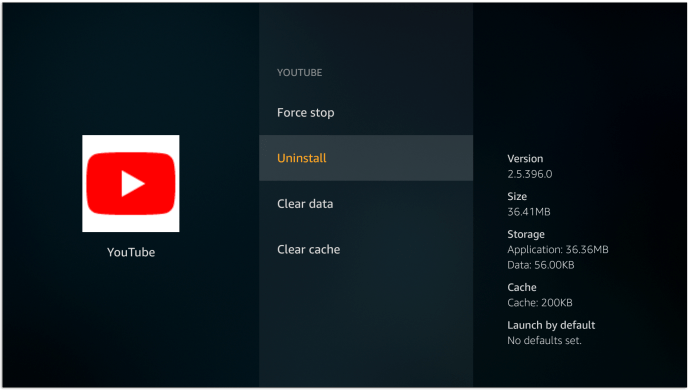
- Kembali ke menu tetapan, dan masukkan bahagian "Akaun Saya".
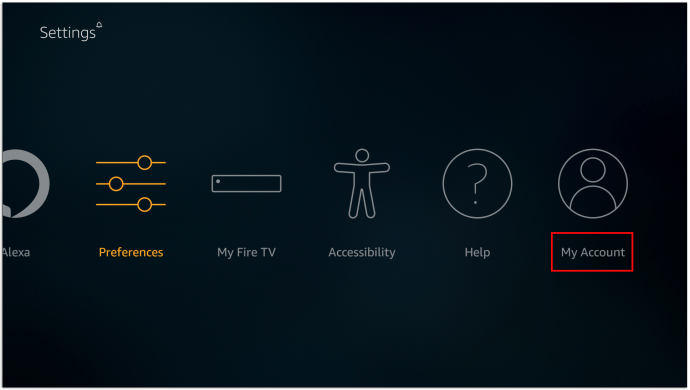
- Pilih pilihan "Sync Amazon Content" dan tunggu proses menerapkan perubahan yang dibuat pada penyemak imbas sebelumnya.
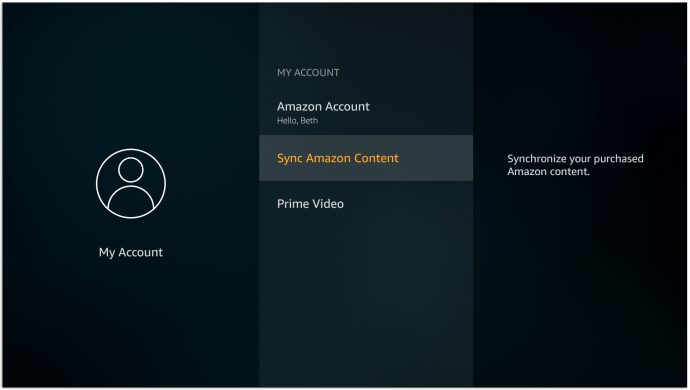
Sekarang, setiap kali anda mengklik di YouTube dari Firestick dan cuba memuat turunnya, platform akan meminta pengguna memasukkan kod PIN.
Cara Menyekat Saluran di YouTube di Apple TV
Walaupun anda tidak dapat menyekat saluran YouTube di Apple TV secara langsung, ada cara untuk menyekat akses ke saluran yang tidak anda sukai. Lakukan ini dengan menetapkan kawalan ibu bapa pada profil anda. Inilah caranya:
- Dapatkan kod PIN untuk digunakan untuk sekatan anda.
- Menggunakan alat kawalan jauh anda, pergi ke Tetapan yang terletak di bahagian bawah skrin.
- Pilih "Umum", diikuti dengan "Sekatan".
- Ketik kod laluan anda, dan masukkan semula untuk mengesahkan. Tekan butang "OK" untuk meneruskan.
Sekarang anda boleh mula menyesuaikan had anda:
- Pergi ke bahagian "Sekatan" sekali lagi untuk mengakses menu.
- Hidupkan Sekatan dan tatal ke bawah ke tab "Aplikasi".
- Tekan tab "Aplikasi" dan pilih pilihan "Jangan Benarkan Aplikasi".
Setelah sekatan ini dilaksanakan, anda perlu memasukkan kod PIN anda setiap kali anda ingin mengakses YouTube. Sekali lagi, ini tidak menyekat saluran individu, tetapi menyekat akses ke kandungan yang anda tidak mahu orang lain akses.
Cara Menyekat Saluran di YouTube pada Peranti Roku
Begitu juga, Roku tidak membenarkan pengguna menyekat saluran YouTube tertentu. Sebaliknya, anda perlu menggunakan pilihan lain. Dalam kes ini, penapisan kandungan mungkin merupakan pilihan yang baik kerana akan membuang kandungan yang dianggap tidak sesuai untuk usia tertentu. Inilah cara penapisan kandungan di Roku berfungsi:
- Pergi ke aplikasi YouTube menggunakan Roku.
- Navigasi ke "Tetapan".
- Tatal ke kanan sehingga anda menemui pilihan "Mod Terhad".
- Tekan pilihan untuk mengaktifkan Mod Terhad.
- Saluran yang menampilkan kandungan yang tidak sesuai kini akan dikeluarkan dari suapan anda.
Cara Menyekat Saluran di YouTube Kids
Terdapat dua kaedah menyekat saluran di YouTube Kids: dari skrin utama dan halaman tontonan anda. Ini adalah bagaimana kedua-duanya berfungsi:
Menyekat Saluran Kanak-kanak YouTube dari Skrin Utama Anda
- Log masuk ke akaun anda.
- Cari video di saluran yang ingin anda sekat.
- Tekan "Lagi" (diwakili oleh tiga titik menegak di sebelah video).
- Tekan pilihan "Sekat Saluran Ini".
- Masukkan kata laluan tersuai atau nombor yang anda lihat di skrin.
Menyekat Saluran Kanak-kanak YouTube dari Halaman Tontonan Anda
- Log masuk ke akaun anda.
- Cari video di saluran yang ingin anda sekat.
- Tekan "Lagi" (diwakili oleh tiga titik menegak) di atas video.
- Tekan "Sekat."
- Pilih pilihan "Blok Saluran Ini" di kotak dialog berikut.
- Tekan "Sekat" sekali lagi.
- Masukkan kata laluan tersuai atau nombor yang anda lihat di skrin.
Cara Menyekat Saluran di TV YouTube
Ikuti langkah-langkah ini untuk memastikan bahawa saluran yang tidak diingini tidak lagi muncul dalam senarai TV YouTube anda:
- Log masuk ke akaun TV YouTube anda.
- Arahkan ke gambar profil anda di sudut kanan atas skrin.
- Klik pada gambar dan pilih "Tetapan."
- Tekan bahagian "Panduan Langsung" yang terletak di sebelah kiri.
- Nyahtanda semua saluran yang ingin anda alih keluar dari senarai anda.
Cara Menyekat Saluran di YouTube untuk iPhone
Menyekat saluran YouTube pada iPhone anda hanya memerlukan beberapa saat:
- Taipkan saluran yang ingin anda sekat.
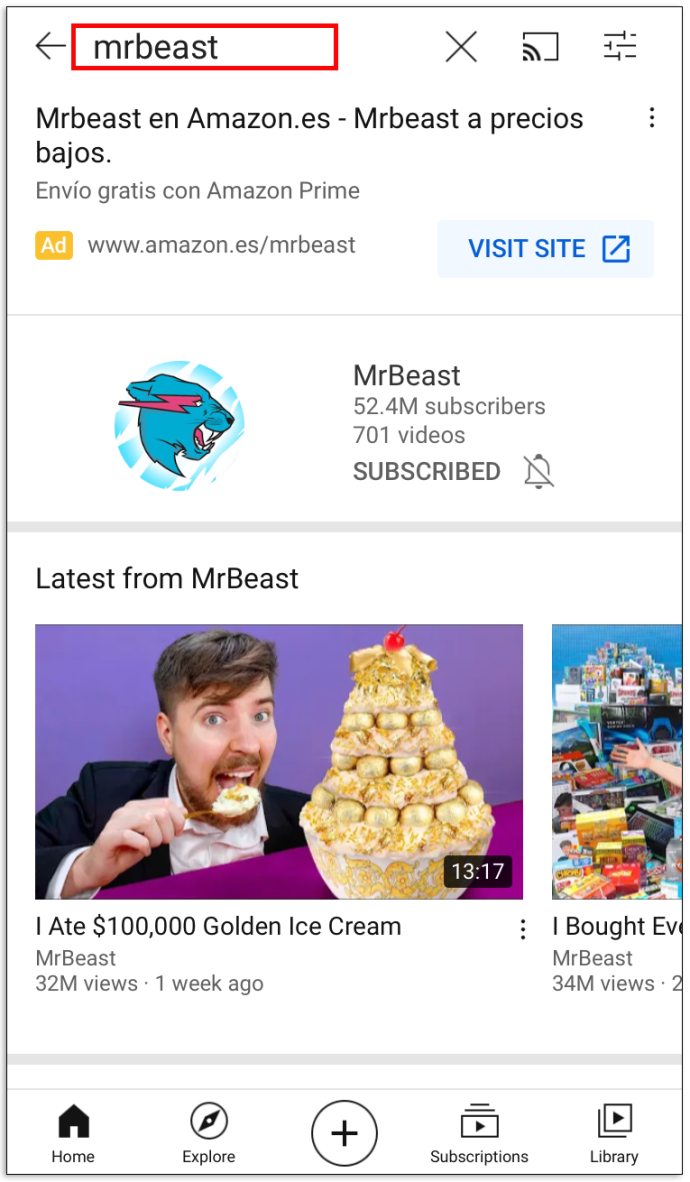
- Masukkan saluran dan tekan tiga titik menegak di sudut kanan atas skrin anda.
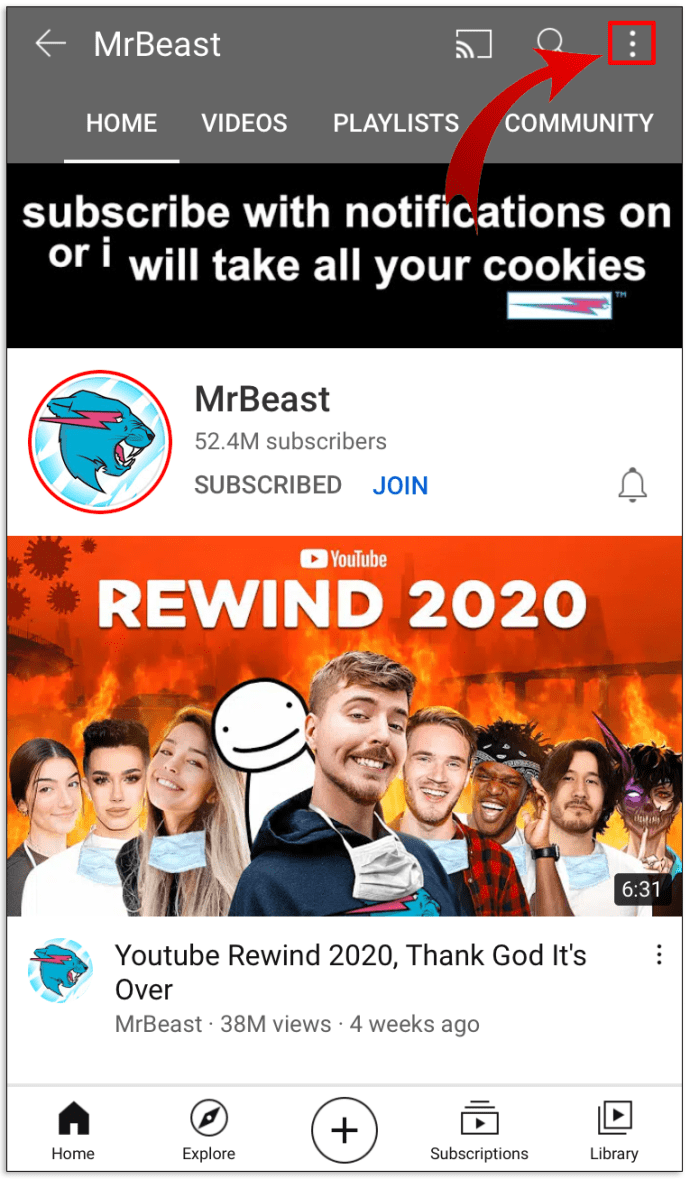
- Di tetingkap yang muncul kemudian, tekan pilihan "Blok Pengguna".
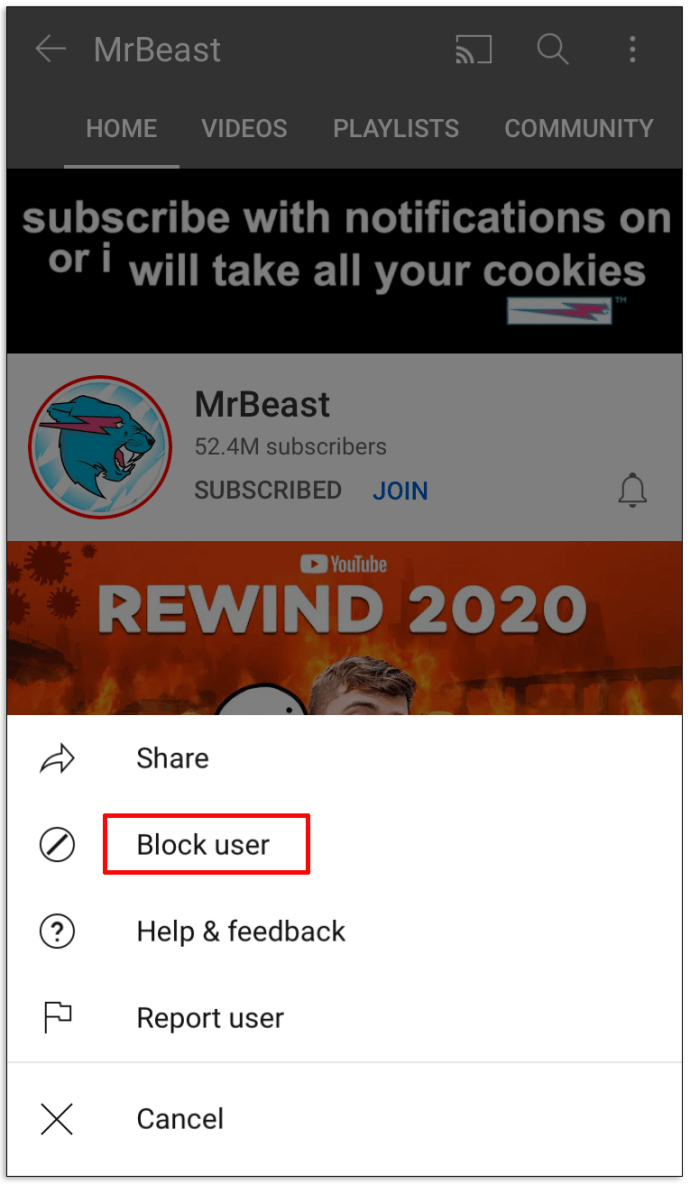
- Di tetingkap berikutnya yang muncul, tekan "Blok" untuk mengesahkan keputusan ini.
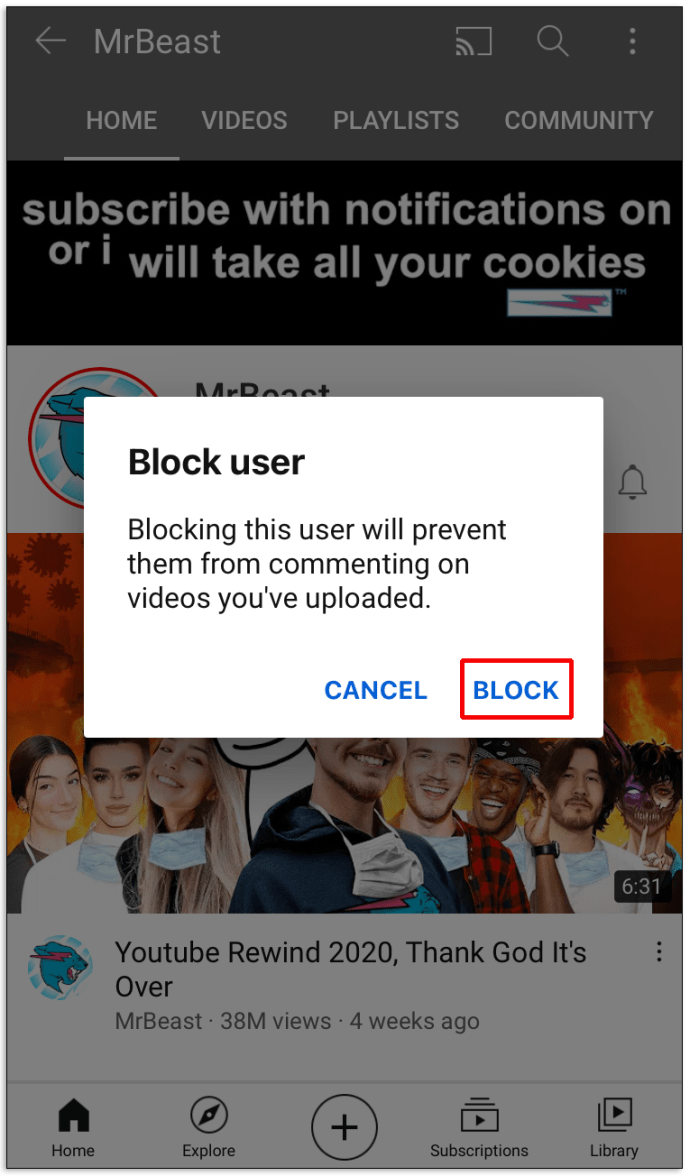
Cara Menyekat Saluran di YouTube untuk iPad
Oleh kerana iPad dan iPhone anda beroperasi pada platform yang sama, menyekat saluran YouTube adalah sama dengan kaedah yang kami terangkan sebelumnya:
- Taipkan nama saluran yang tidak lagi anda mahu lihat dan masukkan menu saluran.
- Tekan tiga titik menegak di sudut kanan atas.
- Pilih "Block Use" dan tekan "Block" di tetingkap yang muncul selepas itu.
Cara Menyekat Saluran di YouTube untuk Android
Menyekat saluran YouTube pada peranti Android berfungsi dengan cara yang sama:
- Cari saluran yang ingin anda sekat dan masukkan.
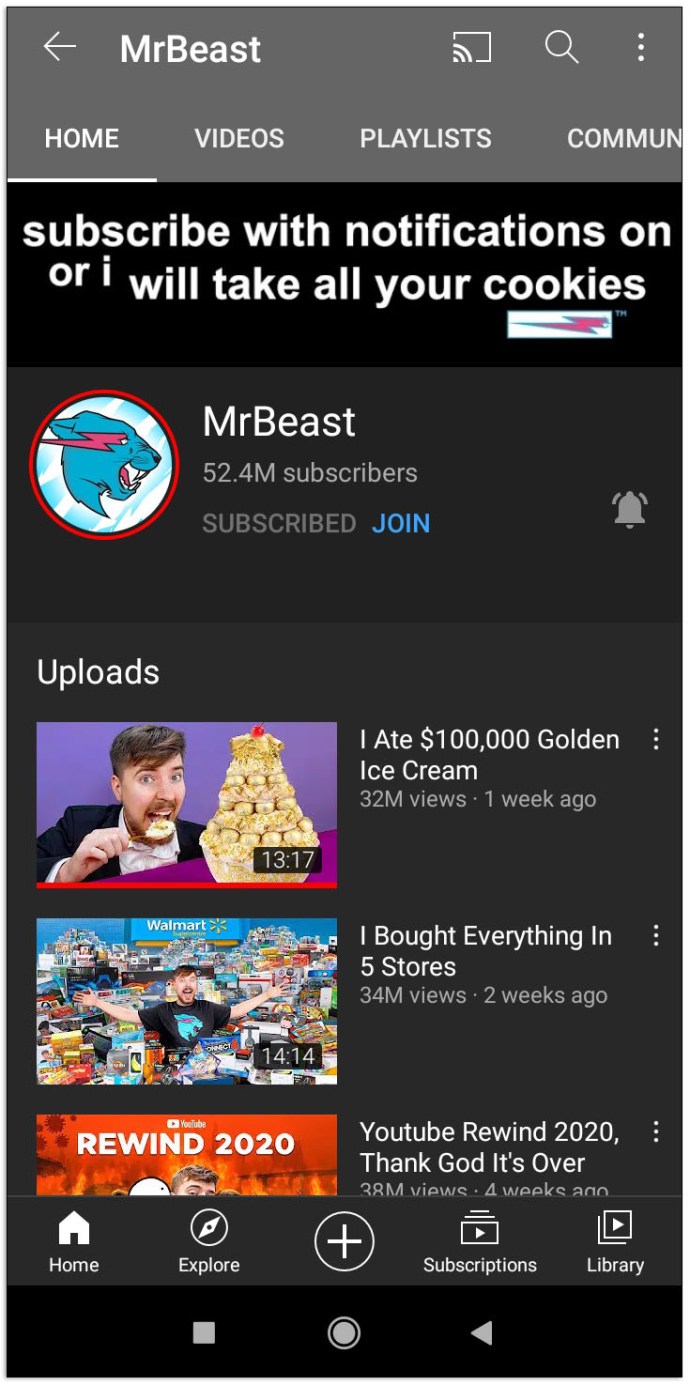
- Tekan tiga titik menegak di sudut kanan atas skrin.
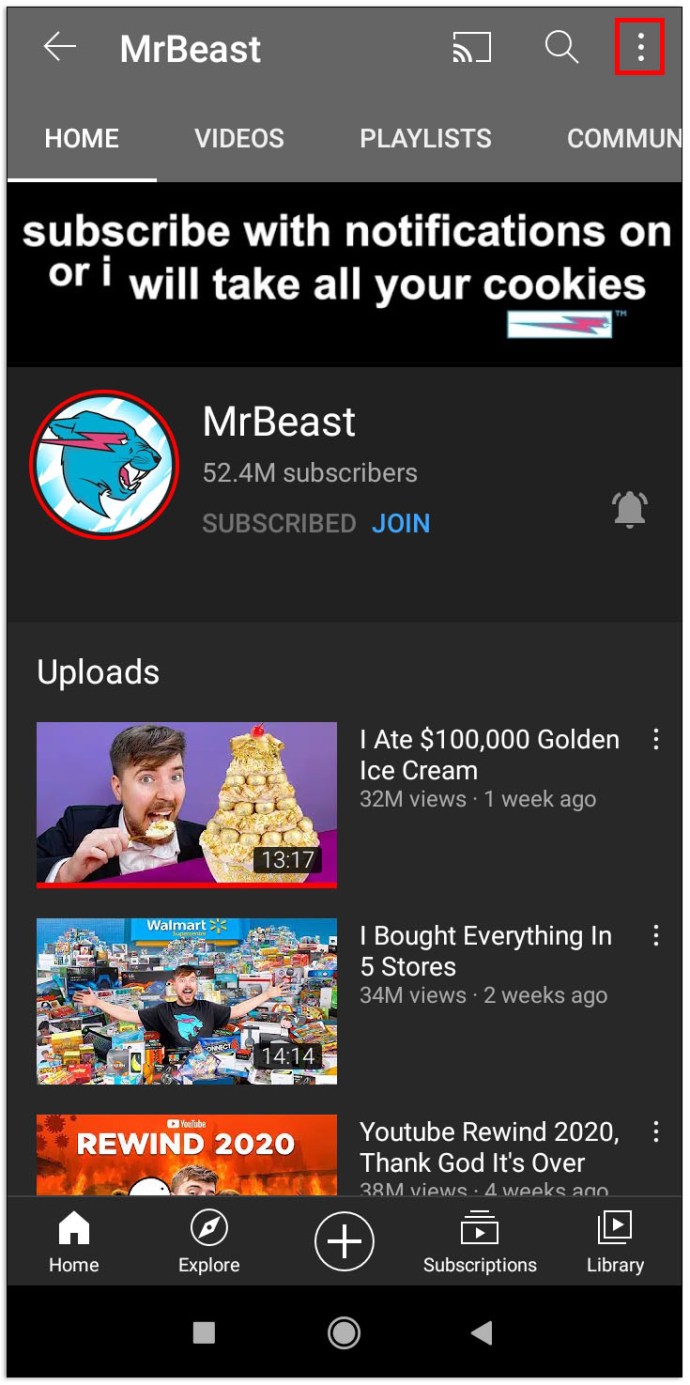
- Pilih pilihan "Sekat Pengguna".
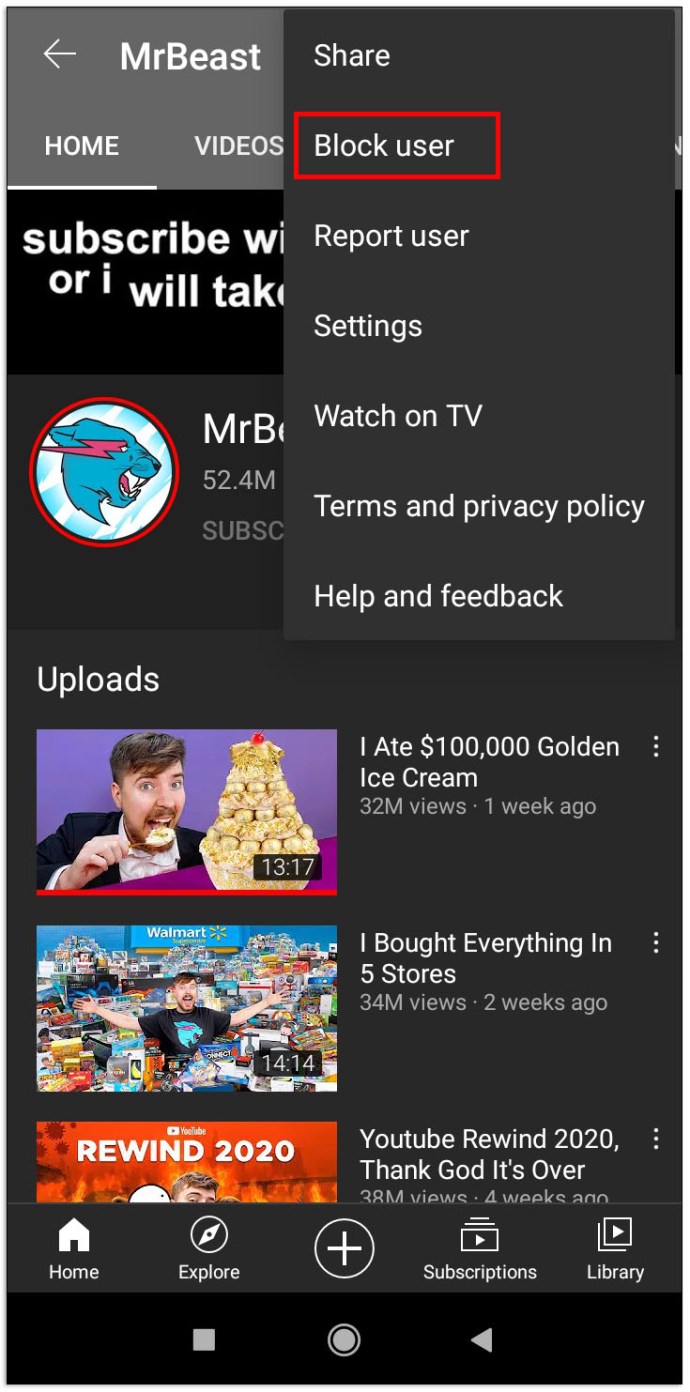
- Sahkan pilihan ini dengan menekan "Blok" di tetingkap berikutnya.
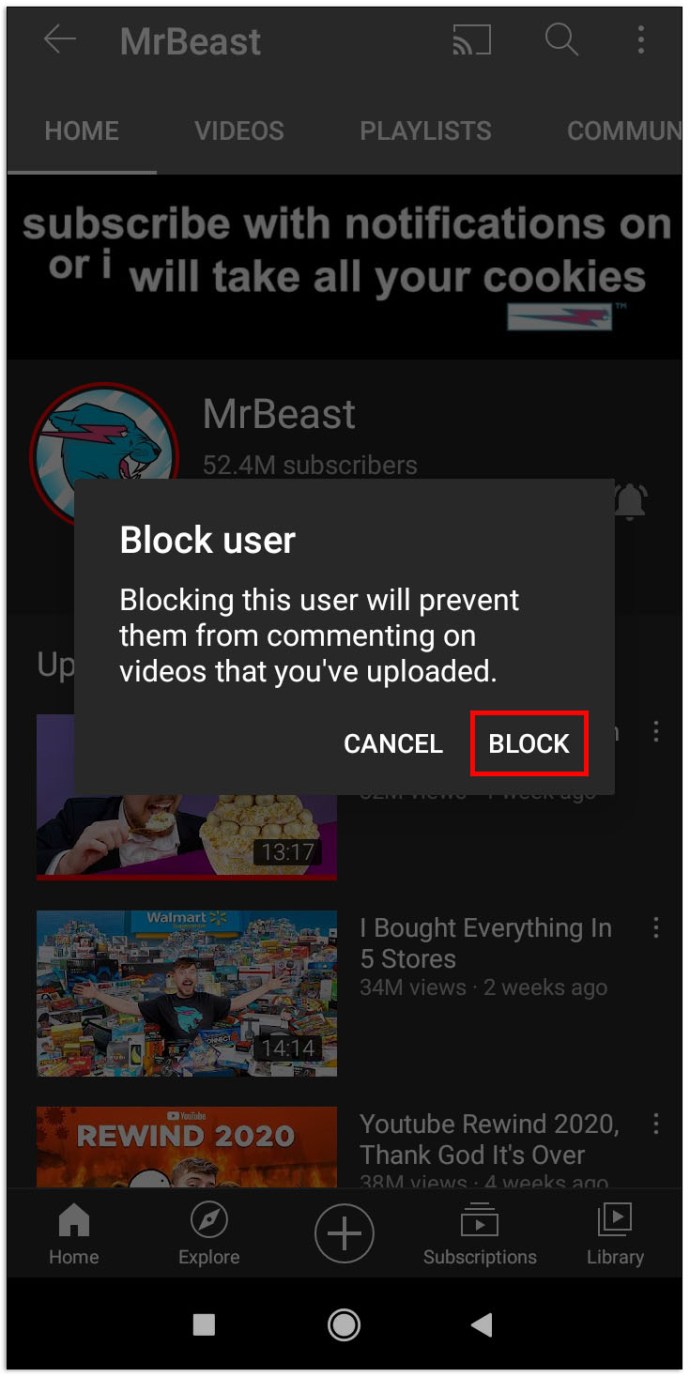
Cara Menyekat Saluran di YouTube untuk TV Pintar
Malangnya, anda tidak dapat menyekat saluran individu di TV Pintar. Satu-satunya penyelesaian anda adalah dengan menghadkan atau mengunci aplikasi dengan kod PIN. Oleh kerana prosesnya tidak berfungsi sama pada setiap TV Pintar, kami akan merangkumi empat pilihan TV Pintar yang paling popular.
Mengehadkan YouTube untuk TV Pintar Samsung
- Pergi ke skrin utama anda dan tekan bahagian "Aplikasi".
- Tekan "Tetapan", yang ditunjukkan oleh simbol gear.
- Pilih pilihan "Kunci" untuk aplikasi YouTube.
- Ketik kod PIN anda dan pilih "Selesai."
Mengehadkan YouTube untuk TV Pintar LG
- Masukkan skrin utama dan arahkan ke tab "Aplikasi".
- Akses tetapan peranti.
- Pilih pilihan "Kunci" untuk aplikasi YouTube.
- Masukkan kod PIN anda dan pilih "Selesai."
Mengehadkan YouTube untuk TV Pintar Vizio
- Akses tetapan kawalan ibu bapa. Cara mengaksesnya berbeza-beza, bergantung pada model anda, jadi baca manual arahan anda untuk mengetahui tetapannya.
- Masukkan tetapan dengan memasukkan kod PIN kawalan ibu bapa.
- Pilih aplikasi mana yang ingin anda sekat. Dalam kes ini, pilih YouTube.
Mengehadkan YouTube untuk TV Pintar Sony
- Akses tetapan dari menu.
- Navigasi ke bahagian "Individu".
- Tekan pilihan "Keselamatan dan Sekatan", diikuti dengan "Buat Profil Terhad."
- Buat kod PIN.
- Pilih aplikasi mana yang memerlukan akses profil pelanggan terhad.
- Tekan "Kembali" dalam perjalanan kembali, dan anda semua sudah selesai.
Soalan Lazim Tambahan
Bagaimana Saya Menyekat Kandungan di Aplikasi YouTube?
Menyekat kandungan di aplikasi YouTube akan mengaktifkan mod terhad. Ikuti langkah berikut untuk melakukannya:
• Log masuk ke akaun YouTube anda.
• Pergi ke butang "Tetapan" yang terletak di sebelah kiri.

• Tekan menu di bahagian bawah halaman yang berbunyi: "Mod Terhad: Mati."

• Pilih "Hidup" untuk menghidupkan mod terhad.

• Tekan "Simpan."
Bagaimana Saya Menyekat YouTube?
Oleh kerana Google Chrome adalah penyemak imbas yang paling popular, berikut adalah cara anda boleh menggunakannya untuk menyekat YouTube.
• Pergi ke Kedai Web.

• Cari sambungan "Blokkan Tapak" dan tekan butang "Tambahkan ke Chrome".

• Pergi ke laman web YouTube.
• Tekan simbol peluasan di sudut kanan atas Chrome.

• Tekan pelanjutan "Blok Tapak".

• Tekan pilihan "Sekat Laman Ini".

Bagaimana Saya Menyekat Perkataan di YouTube?
Inilah yang perlu anda lakukan untuk menyekat kata-kata tertentu di YouTube:
• Klik gambar profil anda di sudut kanan atas skrin.

• Pilih pilihan "YouTube Studio".

• Pilih "Tetapan" di sudut kiri bawah.

• Tekan bahagian "Komuniti".

• Tatal ke bawah sehingga anda menjumpai kotak "Kata yang Disekat".

• Taipkan sebarang perkataan yang ingin anda sekat di dalam kotak.
Terus Mengikuti Kandungan YouTube Anda
Kini anda tahu cara menyekat saluran yang tidak diingini pada suapan YouTube anda. Diakui, menyekatnya bukan pilihan dalam beberapa keadaan, tetapi setiap platform dan peranti memungkinkan Anda sekurang-kurangnya menyekat akses ke video tertentu atau saluran yang tidak diingini. Oleh itu, anda kini dapat dengan mudah mengelakkan diri daripada mendedahkan diri anda dan ahli keluarga anda terhadap kandungan YouTube yang berpotensi memudaratkan.